 Dokumenthinweise
Dokumenthinweise
![]()
In der Palette „Dokumenthinweise“ können Sie Text, Markdowns und Hyperlinks hinzufügen.
-
Klicken Sie im Dokumentfenster auf das Symbol für Dokumenthinweise (
 ), um die Palette „Dokumenthinweise“ zu öffnen:
), um die Palette „Dokumenthinweise“ zu öffnen: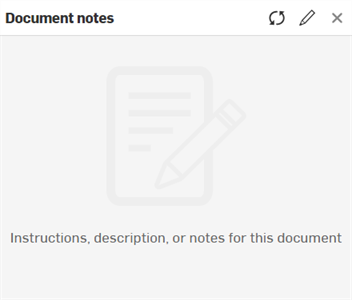
Die folgenden drei Optionen werden oben rechts in der Palette angezeigt:
-
Hinweise aktualisieren (
 ): bringt die Palette „Dokumenthinweise“ auf den aktuellen Stand, sodass die neuesten Hinweise angezeigt werden
): bringt die Palette „Dokumenthinweise“ auf den aktuellen Stand, sodass die neuesten Hinweise angezeigt werden -
Hinweise bearbeiten (
 ): öffnet den Editor für Dokumenthinweise
): öffnet den Editor für Dokumenthinweise -
X (Schließen): schließt die Palette „Dokumenthinweise“
-
-
Klicken Sie auf das Symbol „Hinweise bearbeiten“ (
 ), um den Dokumenthinweise-Editor zu öffnen. Geben Sie Text, Markups oder Hyperlinks ein, die sich auf das aktuelle Dokument beziehen:
), um den Dokumenthinweise-Editor zu öffnen. Geben Sie Text, Markups oder Hyperlinks ein, die sich auf das aktuelle Dokument beziehen: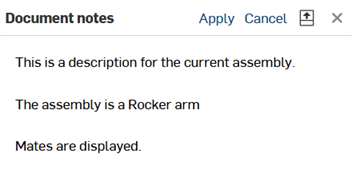
Die folgenden Optionen sind oben rechts in der Palette verfügbar, wenn Sie einen Dokumenthinweis bearbeiten:
-
Anwenden: wendet alle aktualisierten Hinweise auf den Dokumenthinweis an.
-
Abbrechen: bricht die Anwendung der aktualisierten Hinweise ab. Der Dokumenthinweis wird geschlossen und Sie kehren automatisch zur Haupt-Palette der Dokumenthinweise zurück.
-
Vorschau (
 ): zeigt eine Vorschau des Dokumenthinweises an.
): zeigt eine Vorschau des Dokumenthinweises an. -
X (Schließen): schließt die Palette zum Bearbeiten von Dokumenthinweisen und Sie kehren automatisch zum Haupt-Palette der Dokumenthinweise zurück.
-
-
Klicken Sie auf das Vorschau-Symbol (
 ), um eine Vorschau des schriftlichen Dokumenthinweises in der unteren Palette-Hälfte anzuzeigen:
), um eine Vorschau des schriftlichen Dokumenthinweises in der unteren Palette-Hälfte anzuzeigen: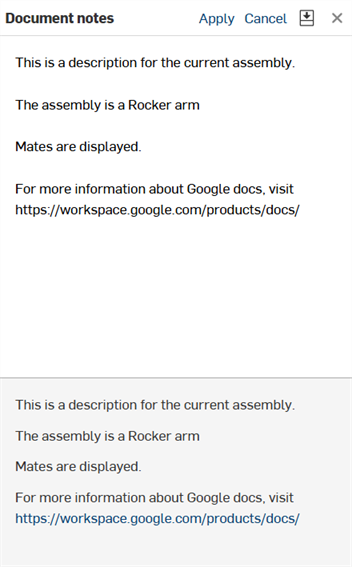
-
Wenn Sie mit dem Dokumenthinweis zufrieden sind, klicken Sie auf den Link Anwenden, um den Hinweis mit den neuesten Änderungen zu aktualisieren.
-
Klicken Sie bei Bedarf auf das X, um die Dokumenthinweise-Palette zu schließen.
Das Fenster „Dokumenthinweise“ akzeptiert herkömmliches Markdown. Unten sehen Sie ein Beispiel mit Markdown-Formatierung:
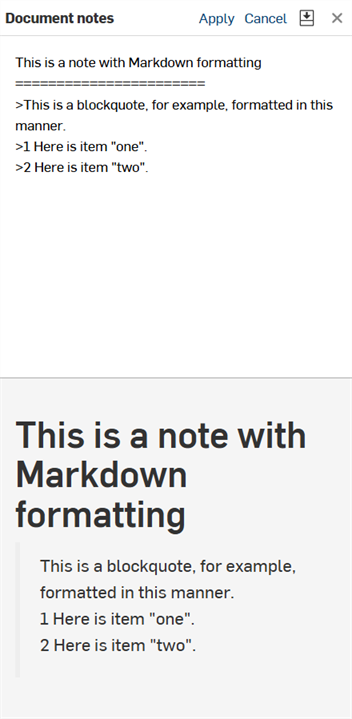
Einige der Markdown-Formatierungen, die in der Palette „Dokumenthinweise“ verwendet werden können, werden im Folgenden beschrieben:
-
Überschrift 1 formatiert als:
Heading 1
============ -
Überschrift 2 formatiert als:
Heading 2
-------------- -
# This is also a heading 1 -
## This is a heading 2 -
###### This is a heading 6 -
# This is also a heading 1# -
## This is also a heading 2## -
### This is also a heading 3### -
Absätze mit Blockzitaten (Blockquote) können so aussehen:
-
> This is a blockquote with two paragraphs. You can format it this way,> and it will display appropriately.> Markdown is very versatile.>> This is the second paragraph within a blockquote.> Markdown is very versatile. -
> This is a also blockquote with two paragraphs. Showing another wayto format with Markdown.> Another section would appear here.
-
-
Blockzitate können andere Markdown-Elemente enthalten, wie z. B. Überschriften, Listen oder Code-Blöcke:
> ## This is a header.>> 1. This is the first list item.> 2. This is the second list item.>> Here's some example code:>> return shell_exec("echo $input | $markdown_script"); -
Markdown unterstützt geordnete (nummerierte) Listen und ungeordnete Listen (mit Aufzählungszeichen).
-
In ungeordneten Listen werden Sternchen, Pluszeichen und Bindestriche als Listenmarkierungen verwendet. Diese Listenmarkierungen sind austauschbar:
* Red* Green* BlueDie obigen Listenmarkierungen mit Sternchen sind gleichbedeutend mit Pluszeichen für die Aufzählung:
+ Red+ Green+ Blueund Bindestrichen:
- Red- Green- Blue -
In geordneten Listen werden Zahlen, gefolgt von Punkten, verwendet:
1. First priority2. Second priority3. Third priority